
Sự khác biệt giữa Storage và RAM
Thiếu bộ nhớ là một trong những nguyên nhân phổ biến nhất gây ra các sự cố máy tính. Nếu máy tính của bạn hoạt động chậm chạp hoặc hoạt động kém, nguyên nhân gốc rễ có thể nằm ở RAM hoặc Storage không đủ. Đa số người dùng máy tính thường không rõ về RAM và Storage trong máy tính của họ.
Với sự hiểu biết rõ ràng về các thành phần máy tính khác nhau, bạn có thể chẩn đoán các vấn đề về hiệu suất ảnh hưởng đến hiệu suất máy tính của bạn, có thể đưa ra quyết định chính xác về việc mua máy tính nào, hoặc xem việc nâng cấp có hợp lý hay không.
RAM là gì?
Bộ nhớ chính của máy tính của bạn được gọi là RAM (Random Access Memory). Bạn có thể coi nó như một không gian làm việc mà máy tính sử dụng để hoàn thành công việc, có thể gọi nó là một “bàn làm việc”. Khi bạn nhấp đúp vào ứng dụng, mở tài liệu hoặc làm bất cứ điều gì, một phần của “bàn làm việc” của bạn sẽ bị che và không thể sử dụng bất kỳ thứ gì khác. Khi bạn mở nhiều tệp hơn, nó giống như việc phủ lên bàn của bạn càng nhiều đồ vật. Sử dụng một chiếc bàn với một đống tài liệu thật dễ dàng, nhưng một chiếc bàn có nhiều thứ sẽ khó sử dụng.
Ngoài RAM, máy tính của bạn có thể cũng có bộ nhớ như ổ đĩa cứng (HDD) hoặc ổ đĩa thể rắn (SSD), nơi dữ liệu được ghi lại trong thời gian dài. Bạn có thể sử dụng nó để lưu trữ các hồ sơ cũ của công ty như tờ khai thuế từ 5 năm trước, bộ sưu tập nhạc của bạn và các ứng dụng mà bạn sử dụng. Nơi lưu trữ máy tính giống như một tủ đựng hồ sơ — một nơi bên cạnh không gian làm việc của bạn, nơi bạn có thể truy xuất thông tin khi cần.
RAM dễ thay đổi, có nghĩa là thông tin được đưa vào đó sẽ biến mất khi tắt nguồn hoặc khi máy tính được khởi động lại. Bộ nhớ thì khác — nó bền bỉ. Dữ liệu vẫn được ghi trên đĩa cho đến khi nó bị xóa hoặc cho đến khi phương tiện lưu trữ bị lỗi.
RAM ở dạng chip máy tính — mạch tích hợp — được hàn trực tiếp vào bảng mạch logic chính của máy tính hoặc được cài đặt trong các mô-đun bộ nhớ đi trong ổ cắm trên bảng mạch logic của máy tính.
Dữ liệu được lưu trữ trong RAM có thể được truy cập gần như ngay lập tức bất kể nó được lưu ở đâu trong bộ nhớ, vì vậy nó rất nhanh, đến mili giây. RAM DDR4, một trong những loại công nghệ RAM mới hơn, có tốc độ truyền tải cao nhất là 19200 MB/s! RAM có một đường dẫn rất nhanh đến CPU của máy tính (central processing unit), bộ não của máy tính thực hiện hầu hết công việc.
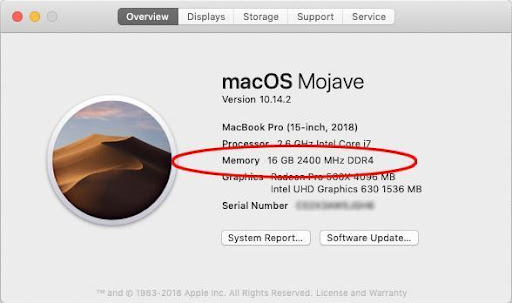
Máy tính Macbook có 16GB RAM
Nếu máy tính của bạn cũ hơn và có thể nâng cấp, việc lắp thêm RAM có thể cải thiện hiệu suất. Cụ thể, nhiều RAM hơn giúp bạn có thể sử dụng nhiều ứng dụng, tài liệu và tệp lớn hơn cùng một lúc. Những người làm việc với các tệp rất lớn như cơ sở dữ liệu lớn, video và hình ảnh có thể được hưởng lợi đáng kể từ việc có nhiều RAM hơn. Nếu bạn thường xuyên sử dụng các tệp lớn, bạn nên kiểm tra xem RAM của máy tính có thể nâng cấp được hay không.
Bộ lưu trữ máy tính Computer Storage là gì?
Máy tính cần một số dạng lưu trữ bất biến — một nơi mà dữ liệu có thể ở lại ngay cả khi máy tính tắt, vì vậy bạn không phải tải lại và nhập lại mọi thứ mỗi khi sử dụng máy tính. Đó là lý do cần có bộ nhớ ngoài RAM.
Bộ lưu trữ hay Storage cho đại đa số máy tính đang được sử dụng ngày nay bao gồm một ổ đĩa, một ổ cứng HDD hoặc một ổ SSD. Ổ đĩa có thể cung cấp nhiều không gian có thể được sử dụng để lưu trữ các ứng dụng, tài liệu, dữ liệu và tất cả những thứ khác mà bạn cần để hoàn thành công việc của mình (và máy tính của bạn cần hoạt động).
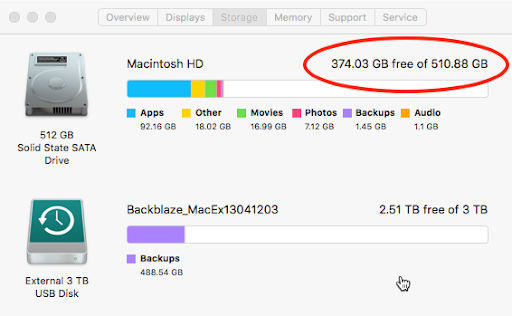
Dung lượng bộ nhớ trên Mac OS
Bộ lưu trữ máy tính ngày càng nhanh hơn nhờ sự phổ biến của SSD. SSD nhanh hơn nhiều so với ổ cứng vì chúng sử dụng mạch tích hợp. SSD sử dụng một loại mạch nhớ đặc biệt được gọi là RAM bất biến (non-volatile - NVRAM) để lưu trữ dữ liệu, vì vậy mọi thứ vẫn giữ nguyên vị trí ngay cả khi máy tính đã tắt.
Mặc dù SSD sử dụng chip nhớ thay vì một đĩa cơ học phải được đọc tuần tự, chúng vẫn chậm hơn RAM. Có hai lý do cho sự khác biệt về tốc độ đó. Đầu tiên, chip nhớ trong SSD chậm hơn chip nhớ trong RAM. Thứ hai, có một nút cổ chai được tạo ra bởi giao diện kết nối thiết bị lưu trữ với máy tính. Do đó, RAM có giao diện nhanh hơn nhiều.
RAM và Storage ảnh hưởng như thế nào đến hiệu suất máy tính của bạn
RAM
Đối với hầu hết các mục đích sử dụng chung của máy tính — email, soạn tài liệu, lướt web hoặc xem Netflix — RAM đi kèm với máy tính của chúng ta là đủ. Trong tương lai, bạn có thể cần phải bổ sung thêm một chút để đáp ứng nhu cầu bộ nhớ từ các ứng dụng và hệ điều hành mới hơn.
Trong một số tình huống, việc bổ sung thêm RAM là cần thiết. Ví dụ, chỉnh sửa video và hình ảnh có độ phân giải cao sẽ tốn rất nhiều bộ nhớ. Ngoài ra, việc ghi và chỉnh sửa âm thanh cao cấp cũng như một số công việc khoa học đòi hỏi bộ nhớ RAM đáng kể.
Tuy nhiên, không phải máy tính nào cũng cho phép bạn nâng cấp RAM. Ví dụ: Chromebook có RAM cố định — bạn không thể cài đặt thêm. Lần tới khi bạn mua một máy tính mới, hãy nhận câu trả lời cho những câu hỏi quan trọng về bộ nhớ. Đầu tiên, hãy tìm xem máy tính đã cài đặt bao nhiêu RAM. Thứ hai, xác định xem RAM của máy tính có thể nâng cấp được hay không.
Khi RAM máy tính của bạn bị lấp đầy, máy tính của bạn phải sáng tạo để tiếp tục hoạt động. Cụ thể, máy tính của bạn bắt đầu tạm thời sử dụng ổ cứng hoặc SSD của bạn làm “bộ nhớ ảo”. Nếu bạn có bộ nhớ tương đối nhanh như SSD, bộ nhớ ảo sẽ nhanh. Mặt khác, sử dụng ổ cứng truyền thống sẽ khá chậm.

Storage
Bên cạnh RAM, nút thắt cổ chai nghiêm trọng nhất để cải thiện hiệu suất trong máy tính của bạn có thể là Storage - Bộ lưu trữ của bạn. Ngay cả khi được cài đặt nhiều RAM, máy tính vẫn cần đọc và ghi thông tin từ hệ thống lưu trữ (tức là ổ cứng hoặc SSD).
Ổ cứng có nhiều tốc độ và kích cỡ khác nhau. Nhiều chiếc hoạt động ở tốc độ 5400 vòng/phút (tức là, trục trung tâm của chúng quay với tốc độ 5400 vòng/phút). Bạn sẽ thấy hiệu suất nhanh hơn với ổ 7200 RPM. Trong một số trường hợp, bạn thậm chí có thể quyết định sử dụng ổ đĩa 10.000 RPM. Ổ đĩa nhanh hơn có giá cao hơn, to hơn và sử dụng nhiều điện hơn, nhưng chúng có thể là một lựa chọn tốt.
Công nghệ đĩa mới cho phép ổ cứng lớn hơn và nhanh hơn. Các công nghệ này bao gồm lấp đầy ổ đĩa bằng heli thay vì không khí để giảm ma sát đĩa đệm và sử dụng nhiệt hoặc vi sóng để cải thiện mật độ đĩa, chẳng hạn như với ổ đĩa ghi từ tính hỗ trợ nhiệt (HAMR) và ổ đĩa ghi từ tính hỗ trợ vi sóng (MAMR).
Ngày nay, lựa chọn phổ biến nhất để lưu trữ máy tính là SSD. Đây là loại ổ lưu trữ máy tính phổ biến vì nó nhanh hơn, mát hơn và chiếm ít dung lượng hơn so với ổ cứng truyền thống. Chúng cũng ít bị ảnh hưởng bởi từ trường và va đập vật lý, điều này làm cho chúng trở nên tuyệt vời cho máy tính xách tay. Tuy nhiên, có một nhược điểm: Chúng tốn nhiều tiền hơn cho mỗi gigabyte so với ổ cứng.
Cho dù bạn định cấu hình bộ nhớ máy tính của mình như thế nào, hãy nhớ rằng công nghệ có thể bị lỗi. Hãy có một chiến lược sao lưu để có thể khôi phục mọi thứ một cách dễ dàng. Hy vọng rằng những chia sẻ trên đã giúp bạn phân biệt được sự khác nhau giữa RAM và Storage để có lựa chọn đúng đắn cho nhu cầu sử dụng của mình.
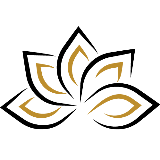
Trương Công Thành
Pho Tue SoftWare Solutions JSC là Nhà Cung cấp dịch Trung Tâm Dữ Liệu, Điện Toán Đám Mây Và Phát Triển Phần Mềm Hàng Đầu Việt Nam. Hệ Thống Data Center Đáp Ứng Mọi Nhu Cầu Với Kết Nối Internet Nhanh, Băng Thông Lớn, Uptime Lên Đến 99,99% Theo Tiêu Chuẩn TIER III-TIA 942.
Оставить комментарий
Ваш адрес электронной почты не будет опубликован. Обязательные поля помечены *

